Вы хотите переустановить Windows 7, но вы не можете найти свой ключ продукта в любом месте? Существует возможность полностью законно переустановить систему без ввода ключа, но должны быть выполнены определенные условия.

Конечно, мы можем использовать одну из доступных программ восстановления продукта продукта, сохранить ключ и повторно установить систему традиционно. Вам не нужно это делать — в системе есть опция, позволяющая переустанавливать Windows без необходимости вводить ключ продукта.
Когда можно использовать опцию переустановки без ввода ключа?
Однако для этого варианта работы должны быть выполнены определенные условия.
— Текущая система должна работать, потому что из панели управления вызывается опция переустановки. Если, следовательно, переустановка Windows 7 получается из сломанной системы, этот метод не будет работать для нас.
— У нас должен быть инсталлятор Windows 7 на DVD. Для этой цели мы не можем использовать загрузочный флеш-диск.
— Дисковод C должен содержать не менее 16 ГБ (для 32-разрядной версии системы) или 20 ГБ (для 64-разрядной версии) свободного места. Если вам не хватает места, прочитайте наше руководство о том, как освободить место на диске C.
Переустановка Windows 7 без ключа продукта
1. Включите компьютер и перейдите в Windows 7. Убедитесь, что у вас достаточно свободного места на диске.
2. Перейдите в меню «Пуск» и выберите «Панель управления». В правом верхнем углу панели в поле «Просмотр по» переключитесь на большой вид значков.
3. Посмотрите в списке элементов с именем Recovery. Введите опцию восстановления.
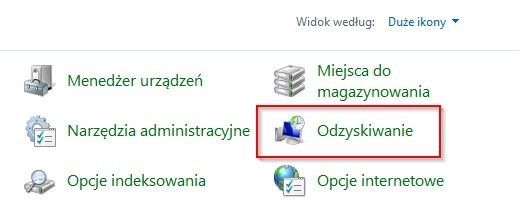
4. Здесь мы находим функции, связанные с восстановлением системы до ее предыдущего состояния, но мы обращаем внимание на опцию «Дополнительные методы восстановления». Мы нажимаем на него.
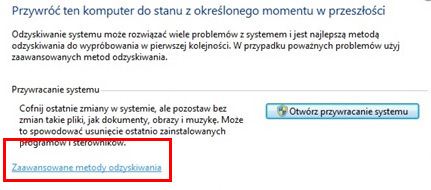
5. В новом окне выберите вариант «Переустановка Windows». Убедитесь, что плата установщика вставлена в привод DVD.
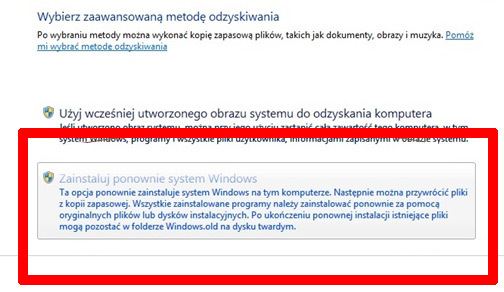
6. Затем система спрашивает нас, хотим ли мы резервировать наши данные. Если мы этого еще не сделали, мы можем использовать эту опцию и указать диск, на котором можно создать копию. Однако, если мы уже защищены, и нам нужна простая переустановка, нажмите «Пропустить».
7. Windows попросит вас подтвердить восстановление системы. Мы нажимаем кнопку «Перезапустить» и готовы. Теперь мы перейдем к стандартному установщику, в котором нам не нужно указывать код продукта.
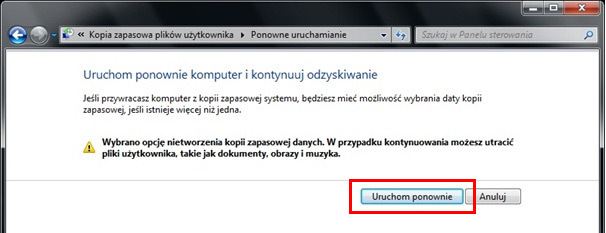
Как только все будет установлено, и компьютер перезагрузится, система должна быть активирована. Для этого вам не нужен ключ продукта — когда вы получаете уведомление об активации, достаточно его активировать. Активация будет выполнена без необходимости вставлять ключ.






